一般情况下,我们使用电脑来设置路由器。如今,手机、Pad已经普及,操作起来非常便捷;更重要的是您不需要连接网线、配置电脑等繁复操作,只需要连接Wi-Fi后,进行简单的设置。
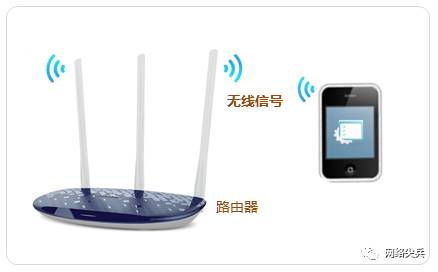
本文介绍使用手机设置TP-LINK路由器上网的方法。

使用手机设置路由器上网之前,请务必进行以下操作准备:
线路连接
光纤、电话线、网线等宽带线路的连接方法可能不同,请将宽带线连接到路由器WAN口,如下:
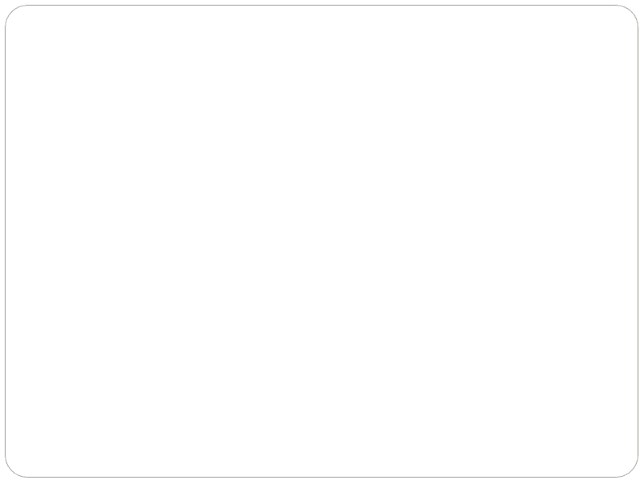
❶手机连接路由器的无线信号
将前端上网的宽带线连接到路由器的WAN口,并确认对应接口的指示灯常亮或闪烁。然后使用手机搜索连接路由器的无线信号,如图:
路由,默认无线名称为TP-LINK_XXXX(在主路由底部标贴可以查看,XXXX为底部标贴MAC地址后四位),默认无线没有密码,手机连接该信号即可。
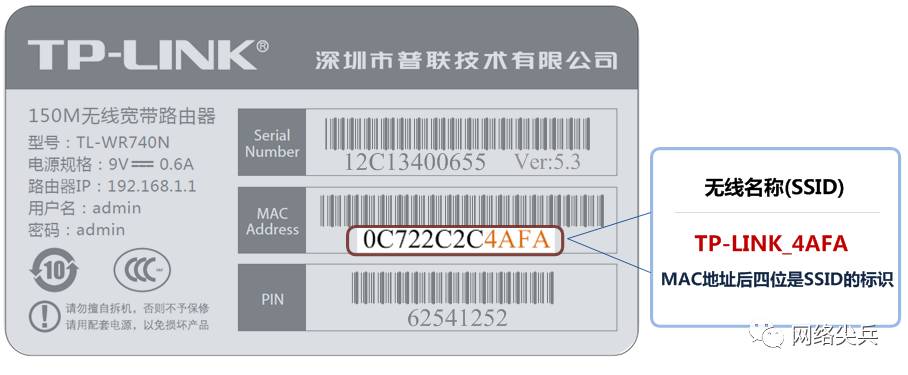
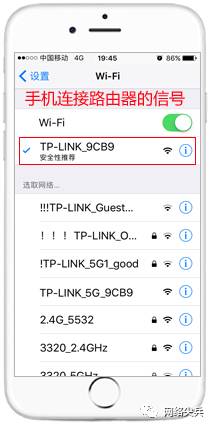
❷登录管理界面,设置管理员密码
手机连接上无线信号后会自动弹出主路由的登录页面。如果没有自动弹出,请打开手机浏览器,清空地址栏并输入路由器的管理地址tplogin.cn(或192.168.1.1),即可显示登录页面如图:
首次登录界面,需要按照提示设置一个6~32位的管理员密码,然后点击“确定”,即可登录路由器设置界面。
注意:请记住设置好的管理员密码tplink路由器设置网址,用于后续管理路由器使用。
❸设置上网参数
娜娜项目网每日更新创业和副业项目
网址:nanaxm.cn 点击前往娜娜项目网
站 长 微 信: nanadh666
登录界面后,路由器会自动检测上网方式,如果检测为“宽带拨号上网”,请在对应方框中输入运营商提供的宽带账号和密码,并确定该账号密码输入正确,点击“下一步”:
注意:76%的用户因为输错宽带账号、密码导致无法上网,请仔细检查输入的宽带账号密码是否正确,注意区分中英文输入、字母大小写、后缀是否完整等。
如果不确定,请咨询宽带运营商。
❹ 设置无线参数
无线设置页面,可以设置和修改无线名称以及无线密码tplink路由器设置网址,如图:
注意:“无线名称”建议使用数字或字母,请勿使用中文。(如:zhangsan)
“无线密码”建议设置8~63位的数字与字母组合。(如:1a2b3c4d)
2.4G、5G的无线名称、无线密码建议设置相同,终端可以在2.4G和5G网络之间漫游。
❺ 设置完成,手机重新连接无线信号
至此,路由器设置完成。手机重新搜索新设置的无线信号名称,输入无线密码,连接上无线信号即可上网。其他无线终端(手机、Pad等),只需连接上路由器的无线信号就可以实现上网;其他有线终端(台式机等),只需使用网线将其连接到路由器任意空闲的LAN口即可上网;无需再设置路由器。
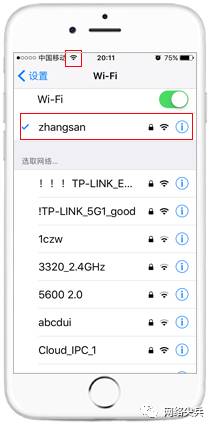
娜娜项目网每日更新创业和副业项目
网址:nanaxm.cn 点击前往娜娜项目网
站 长 微 信: nanadh666

